Integração Adobe
Commerce / Magento
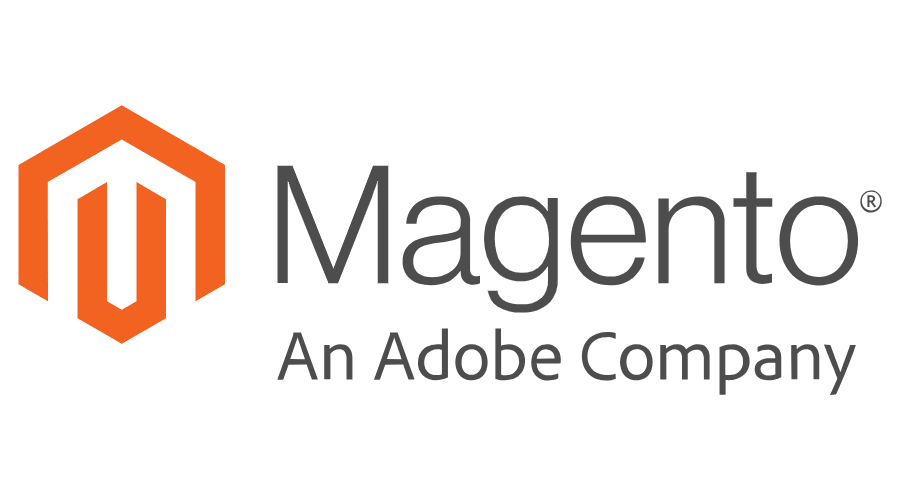
Integração Adobe Commerce / Magento
Instalação da Critical.net de prevenção contra fraude no Adobe Commerce / Magento
Obtenha a Critical.net do Marketplace do Adobe Commerce / Magento
- Faça o login para criar uma conta em https://marketplace.magento.com
- 2. Encontre a Critical.net no Marketplace do Adobe Commerce: Critical.net
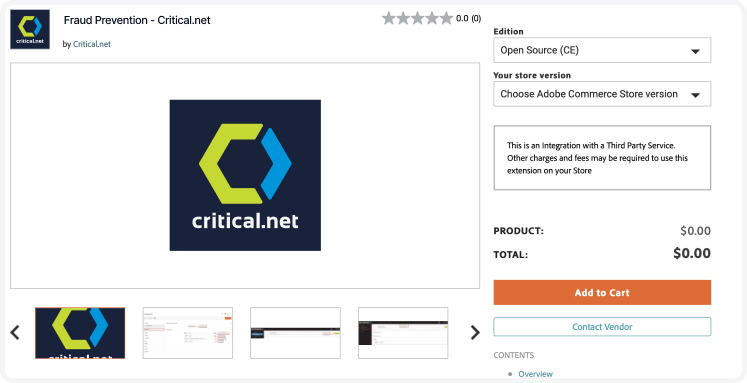
- Certifique-se de ter selecionado a versão certa do Adobe Commerce que você está usando ao adicionar a Critical.net ao carrinho.
- Aceite o pedido.
- Clique em instalar.
- Encontre o nome do Composer e a versão do plugin na página My Purchases do Adobe Commerce Marketplace.
- 8. No Marketplace do Adobe Commerce, crie uma “Nova Chave de Acesso”My profile > Access Keys > Create a new access key.
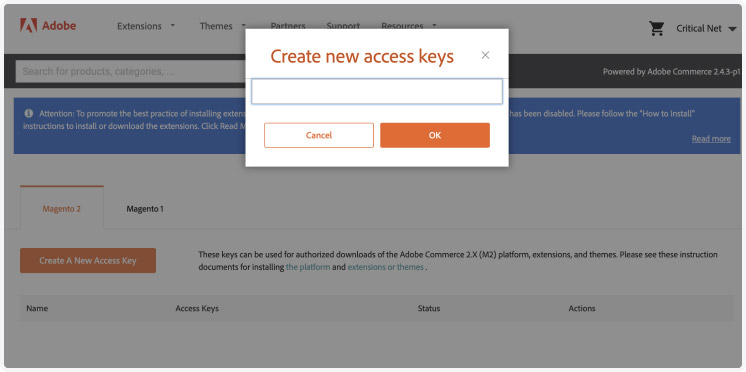
Instalação SSH -
Faça o login em seu SSH e execute:
composer require critical_net/magento-2-critical-fraud-prevention -
Insira suas chaves de autenticação.
Sua chave pública é seu nome de usuário; sua chave privada é sua senha. -
Espere até que o Composer conclua a instalação das suas dependências de projeto e se certifique de que não existe nenhum erro.
-
Verifique se a extensão foi instalada corretamente e execute o comando:
php bin/magento module:status Critical_Apicall -
Por predefinição, a extensão estará provavelmente desabilitada. Habilite a extensão e limpe os arquivos de visualização estática:
php bin/magento module:enable Critical_Apicall --clear-static-contentphp bin/magento setup:upgrade
php bin/magento setup:di:compile -
Para as versões 2.0.x até 2.1.x do Magento
php bin/magento setup:static-content:deploy -
Para as versões 2.2.x e posteriores do Magento
php bin/magento setup:static-content:deploy –fphp bin/magento cache:flush - Limpe o cache:
php bin/magento cache:flush
Conectando a sua conta da Critical.net com sua conta Adobe Commerce
- Para configurar a extensão, faça o login no Magento 2 e vá para seu backend: Stores > Configuração > Critical.net > Configuração
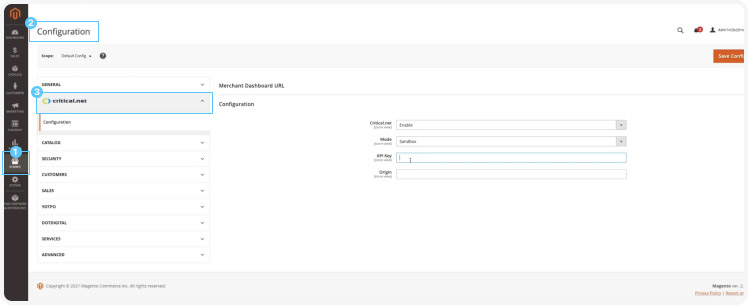
- Chave API: Insira a Chave API enviada pela Critical.net durante o cadastro.
- Se você não tiver uma conta na Critical.net: Criar uma nova conta
- Se você já tem uma conta na Critical.net: Faça o login na plataforma da Critical.net e clique em Sistemas do Comerciante.
- Clique para criar um novo.
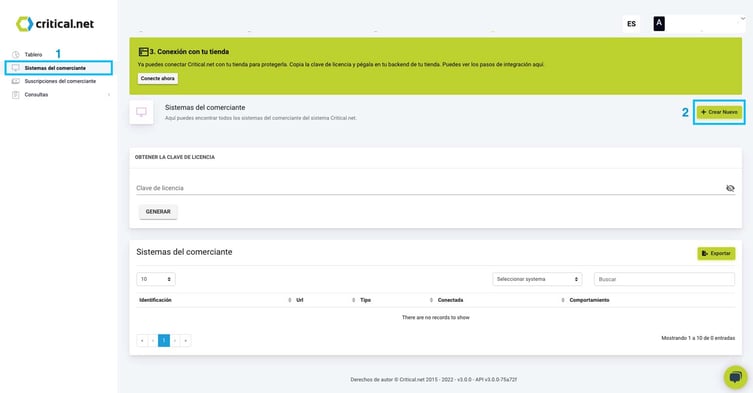
- Adicione a URL do seu site e digite em "Tipo" = "Magento" e clique em enviar.
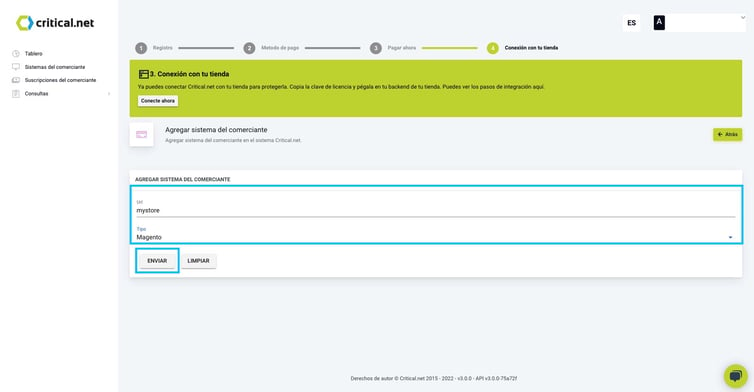
- Clique em “Gerar Chave de Licença”. Para visualizar a chave de licença, clique no ícone de olho à direita.
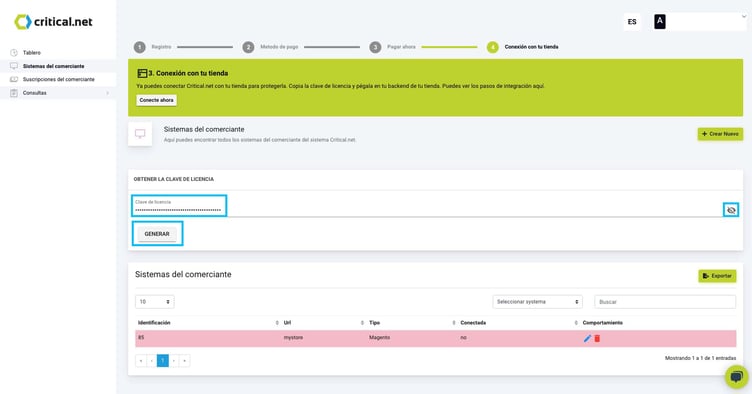
- No backend do Adobe Commerce: Copie e cole a opção “Chave API” na área de configuração do da Extensão do Adobe Commerce 2.
- Origem: insira a URL da sua loja.
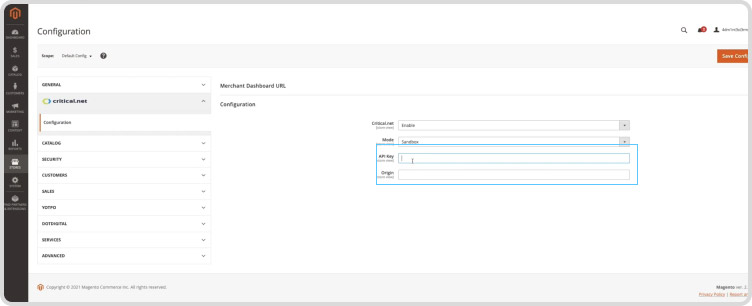
- Instalação do Extensão da Critical.net de Prevenção contra Fraude no Adobe Commerce Concluída
Upgrade do Adobe Commerce (Magento)
- Faça o login em seu SSH e execute::
composer require critical_net/magento-2-critical-fraud-prevention - Se você estiver usando um upgrade maior, por exemplo, indo da versão 1.x.x para a versão 2.x.x, você precisa incluir o número da versão, por exemplo, para fazer o upgrade para a versão 2.1.0::
composer require critical_net/magento-2-critical-fraud-prevention ^2.1.0 - Espere até que o Composer conclua a atualização das suas dependências de projeto e se certifique de que não existe nenhum erro.
- Certifique-se de que a nova versão tenha sido atualizada:
composer show critical_net/magento-2-critical-fraud-prevention - Execute o upgrade do setup e compile o seguinte código:
php bin/magento setup:upgrade - Instale os arquivos de visualização estática. Para as versões 2.0.x até 2.1.x do Magento
php bin/magento setup:static-content:deploy - Instale os arquivos de visualização estática. Para as versões 2.2.x e posteriores do Magento
php bin/magento setup:static-content:deploy –f - Limpe o cache::
php bin/magento cache:flush